どうもGENです。
今回の記事では、以下のような方を対象としています。
[chat face=”man1″ name=”” align=”left” border=”gray” bg=”none” style=””]ドメインは取得したけど、サーバー契約ができていない[/chat]
[chat face=”man1″ name=”” align=”right” border=”gray” bg=”none” style=””]エログを始めるためにサーバーを契約する予定です[/chat]
[chat face=”man1″ name=”” align=”left” border=”gray” bg=”none” style=””]とりあえずどこのサーバーで契約するか迷ってる[/chat]
まだドメインを取得されていない方はエログ開設には事前にドメイン取得が必須なのでこちらの記事で手順解説をしたのでドメイン取得が簡単にできます。

どこのサーバーの契約をすればいいのか・・・と迷っている方はこちらで他サーバーとの比較をしたのでチェック!

[jin_icon_check_circle color=”#e9546b” size=”18px”]簡単に言うとコスパが一番いいのが、「Mixhost」なんですよね。他は基本料金高めです。
[jin-iconbox05]活字ではなくサクッと動画で確認したい方は、以下の動画をご確認ください。[/jin-iconbox05]
このページの目次
サーバーMixhostの登録手順はこちら

それでは以下の手順でMixhostのサーバーを契約していきます。
- Mixhost公式サイトへ
- プラン選択
- ドメイン設定
- 契約年数決定、契約内容確認
- お客様情報の入力
- 無料期間から移行手続き
Mixhost公式サイトへ
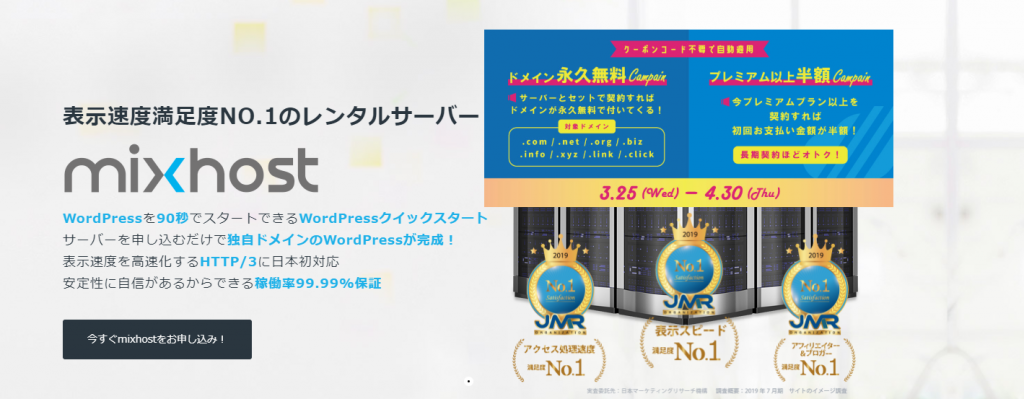
[jin_icon_check color=”#e9546b” size=”18px”]まずは、公式サイトへ行きましょう。
[jin-iconbox07]Mixhost公式サイト[/jin-iconbox07]
プラン選択
上記のリンクから公式サイトへ行くと上の画像のようなサイトが表示されます。
下にスクロールしてみると以下のようなプラン画面が表示されます。
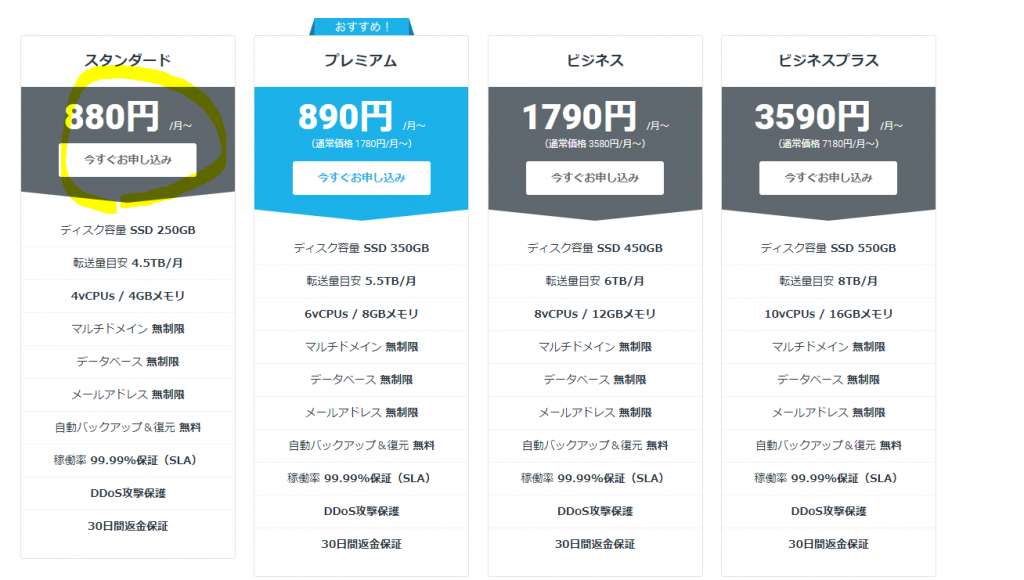
[jin-iconbox05]ここでスタンダードの「今すぐお申込み」へ[/jin-iconbox05]
なぜスタンダードなのかというと、始めた手の頃はPV数が少ないので上の契約内容で契約する必要は全くありません。安価で始めるビジネスなので堅実に行きましょう。
また、プレミアと値段が変わらないように表示されていますが「アダルト版」では値段が変化してしますので結局のところ「スタンダード」一択です。
サブドメイン設定
「今すぐお申込み」をクリックするとドメイン選択の画面に表示されます。
まずは、左カテゴリーから「アダルトレンタルサーバー」を指定
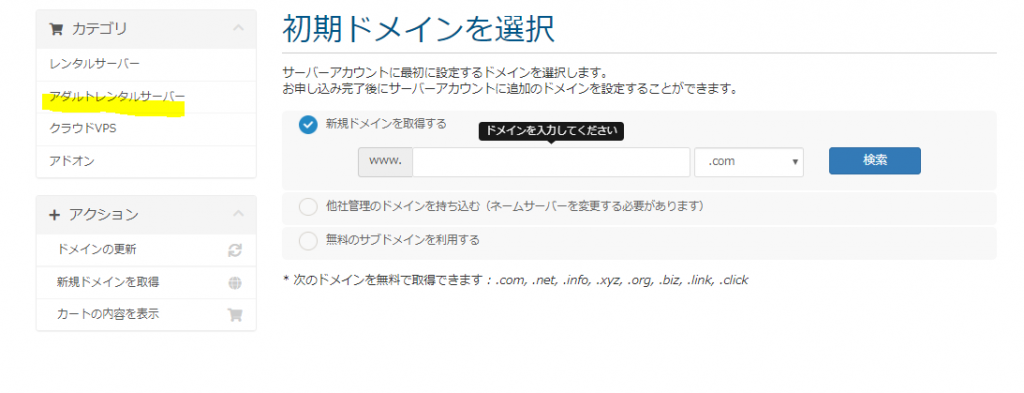
「初期ドメインの選択」とありますが、以前の記事でドメインを取得しているはずなので
「他社管理のドメインを持ち込む」を選択します。
*まだドメイン取得をしていない方はこちらからどうぞ

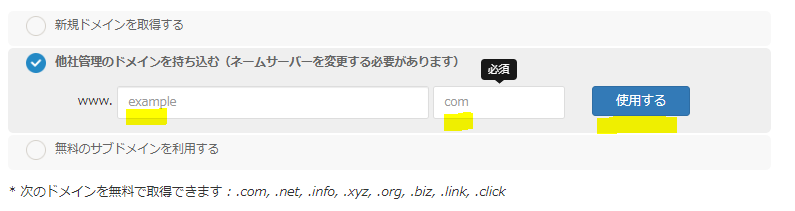
「お名前ドットコム」で取得したドメインをこちらに入力して、「使用する」をクリックすると支払い画面に移動します。
契約年数決定、契約内容確認
画面が移動すると「ご契約オプションの設定」と記載されてあります。細かい部分は理解してなくても大丈夫です。

その下にワードプレス設定とありますが、後程行いますのでここも今は飛ばしてもらって構いません。
ここで契約期間の設定になります。
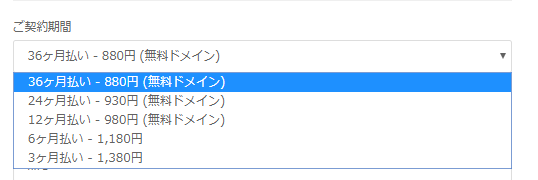
むやみやたらに1年以上の契約をオススメしている人がいますが、3か月からでも契約は可能です。
3か月だと少々割高に感じますが、半年の場合は「1万円」も費用がかかりませんので、エログ初心者の方はまず半年からでも契約して慣れてくれば次回更新の際に年数を増やすのもありです。
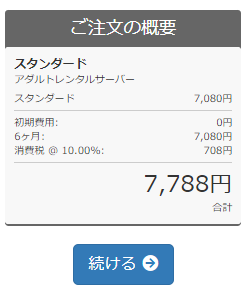
実際に半年の契約の場合の金額は上画像の通りです。
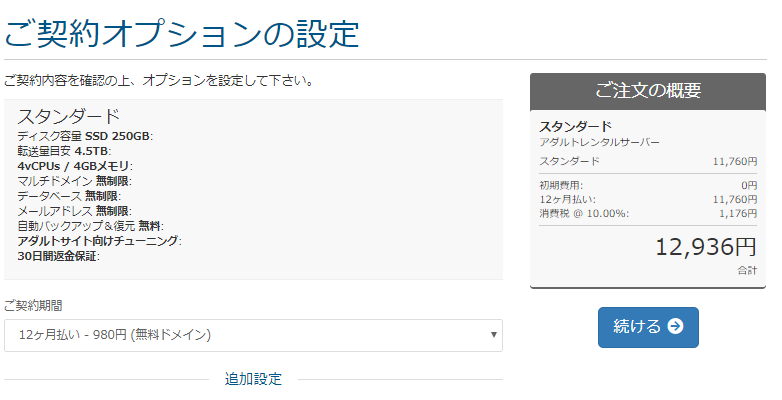
契約設定が完了したら「続ける」をクリックします。
お客様情報の入力
ここで登録の際に必要な契約情報を入力します。

特に難しいこともなく、普通の契約になります。
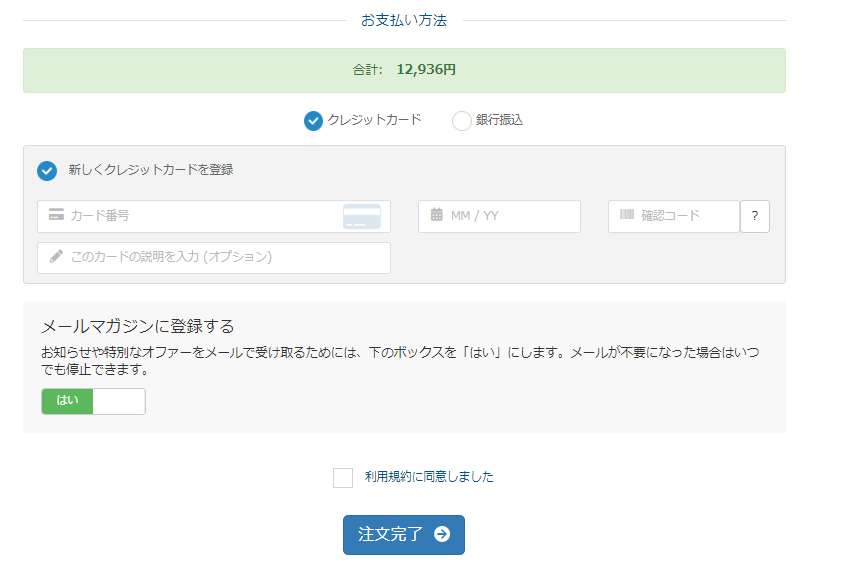
下にスクロールすると支払い方法の選択がありますが「クレジットカード」決済がおすすめです。銀行振込は正直面倒です。
「利用規約に同意」をチェックして、「注文完了」をするとMixhost側からメールが通知されます。メールは個人情報が大量に記載されているのでお見せできないのですが契約した際の情報が全て記載されているので大切に保管しておいてください。
無料期間から移行手続き
私が契約したときは、無料期間「2週間」がありましたので無料期間から本契約に2週間以内に移行しないけません。
この移行期間をすぎると、再度設定をする羽目になりますのでご注意ください。
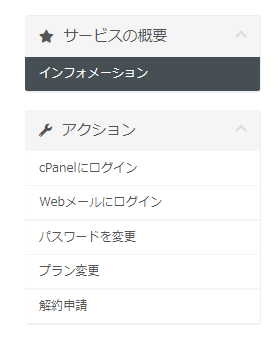
管理画面の「プラン変更(本契約に移行)」と表記されています。そこから変更することが可能です。
お疲れ様でした。これでサーバーの契約は完了です。
それでは、次はドメインとサーバーを紐づけ作業を行います。

既に、紐づけ作業をしているよ。もしくは、サーバーとドメインを同じサイトで取得して紐づいている方は以下からワードプレスの導入を行います。




コメント